Benutzerkoordinatensysteme
Wenn Sie Objekte in einer Zeichnung erstellen, werden sie in Bezug auf das zugrunde liegende kartesische Koordinatensystem der Zeichnung positioniert. Die Systemvariable ELEVATION gibt den Abstand von der XY-Ebene des aktuellen Koordinatensystems an. Wenn ELEVATION = 0 (Standard), werden Objekte in der XY-Ebene des aktuellen Koordinatensystems erstellt.
Jede Zeichnung hat ein festes Koordinatensystem, das Weltkoordinatensystem (WKS).
Sie können beliebige Koordinatensysteme definieren, die sich an beliebiger Stelle im dreidimensionalen Raum befinden. Diese werden als Benutzerkoordinatensysteme (BKS) bezeichnet. Sie können beliebig viele BKS erstellen, speichern oder neu definieren, die Ihnen beim Erstellen von Objekten im dreidimensionalen Raum helfen.
Wenn Sie eine neue Zeichnung erstellen, ist das WKS standardmäßig als aktuelles Koordinatensystem festgelegt. Sie erkennen das am Buchstaben W im BKS-Symbol. Wenn Sie eine Zeichnung in der Draufsicht aufrufen, sehen Sie das Koordinatensystemsymbol von oben, die Z-Achse zeigt genau in Ihre Richtung. Wenn Sie eine dreidimensionale Zeichnung in einer anderen Ansicht als der Draufsicht aufrufen, ändert sich das Koordinatensystemsymbol, um den neuen Blickwinkel wiederzugeben.
- Sie können das WKS nicht löschen oder bearbeiten.
-
Wenn die Systemvariable UCSORTHO auf Ein gestellt ist, wird automatisch ein orthografisches BKS wiederhergestellt, wenn die zugehörige orthografische Ansicht durch den Befehl -AUSSCHNT wiederhergestellt oder in der Steuerung „BlickVon“ ausgewählt wird.
Ein orthografisches BKS hat seinen Ursprung am WKS-Ursprung oder in dem BKS, auf das mit der Systemvariable UCSBASE verwiesen wird.
Die orthografischen Ansichten sind: Oben, unten, links, rechts, vorn, hinten.
- Wenn mehrere Ansichtsfenster vorhanden sind, steuert die Systemvariable UCSVP (BKS-Ansichtsfenster), ob das BKS in einem Ansichtsfenster fixiert ist (UCSVP = Ein) oder ob es sich an das BKS im aktuellen Ansichtsfenster anpasst (UCSVP = Aus).
- Wenn die Systemvariable UCSFOLLOW auf Ein steht, wird die Draufsicht mit passendem Zoomfaktor automatisch erzeugt, sobald sich das Koordinatensystem ändert.
- Der Befehl DRSICHT stellt die Draufsicht des aktuellen Koordinatensystems (BKS oder WKS) wieder her.
Die Anzeige des Koordinatensystemsymbols steuern
Die Systemvariablen UCSICON und UCSICONPOS steuern die Anzeige und die Platzierung des BKS-Symbols:
- UCSICON:
- Symbol anzeigen: Steuert, ob das Symbol angezeigt wird.
- Am Ursprung: Steuert die Position des BKS-Symbols: Wenn Ein, zeigt das Symbol den Ursprung des aktuellen Koordinatensystems (BKS oder WKS) an. Wenn sich der Ursprung jedoch nicht innerhalb der Grenzen des Ansichtsfensters befindet, wird das BKS-Symbol in die Ecke des Ansichtsfensters verschoben, wie durch die Systemvariable UCSICONPOS definiert. Wenn die Option Am Ursprung nicht aktiviert ist, wird das Symbol immer in der Ecke des Ansichtsfensters angezeigt, die durch die Systemvariable UCSICONPOS definiert ist.
- UCSICONPOS: Definiert die Ecke des Ansichtsfensters für das BKS-Symbol, wenn der Urspung nicht im Ansichtsfenster liegt.
| Visueller Stil 2D-Drahtmodell | |||
|---|---|---|---|
 WKS Draufsicht |
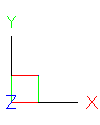 BKS Draufsicht |
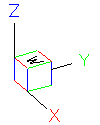 WKS isometrische Ansicht |
 BKS isometrische Ansicht |
| Gerenderte visuelle Stile | |||
|---|---|---|---|
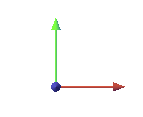 |
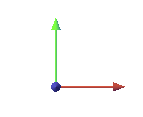 |
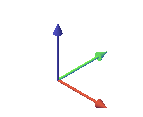 |
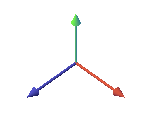 |
Damit Sie sich im aktuellen Koordinatensystem orientieren können, zeigt BricsCAD® ein Koordinatensystem-Symbol (BKS-Symbol) an. Die sichtbaren Teile der Achsen sind die positiven Richtungen.
Die Farbe der drei Achsen zeigt die Ausrichtung des dreidimensionalen Raums an:
- X-Achse: Rot
- Y-Achse: Grün
- Z-Achse: Blau
Die Farbe der Achsen wird durch die Systemvariablen COLORX, COLORY und COLORZ gesteuert.
Ein BKS definieren
-
Geben Sie BKS in die Befehlszeile ein und drücken Sie die Eingabetaste
Sie werden aufgefordert:
Ursprung des BKS definieren oder [Fläche/Benannte/Objekt/Vorherige/Ansicht/X/Y/Z/Z-Achse/Schieben/Welt] <Welt>:
-
Geben Sie den Ursprungspunkt des BKS an.
Sie erhalten die Aufforderung: Punkt auf der X-Achse oder <Akzeptieren>:
-
Geben Sie einen Punkt zur Definition der positiven X-Achse an.
In der Befehlszeile wird angezeigt: Punkt auf der XY-Ebene mit positivem Y Wert oder <Akzeptieren>:
-
Geben Sie einen Punkt zur Definition der positiven Y-Achse an.
Das BKS ist definiert.
Ein Benutzerkoordinatensystem definieren und speichern
-
Starten Sie den Befehl EXPBKS.
Der Dialog Zeichnungs Explorer - Koordinatensysteme wird angezeigt.
-
Klicken Sie auf die Schaltfläche Neu im Dialog Zeichnungs Explorer.
Der Dialog Zeichnungs Explorer wird geschlossen.
Sie werden aufgefordert: Z-Achse/3 Punkte/Objekt/Ursprung/Ansicht/X/Y/Z/Aktuell <Aktuell>
-
Drücken Sie die Option 3 Punkte (Definieren Sie die BKS mit 3 Punkten).
-
Geben Sie den Ursprungspunkt des BKS an.
Sie werden aufgefordert: Neuer Ursprung <0,0,0>:
-
Geben Sie einen Punkt an, um die positive X-Achse zu definieren.
Sie werden aufgefordert: Punkt auf positiver X-Achse <1,0,0>:
-
Geben Sie einen Punkt an, um die positive Y-Achse zu definieren.
Sie werden aufgefordert: Punkt auf der Ebene XY - mit positivem Y Wert <0,1,0>:
Das BKS ist definiert.
Der Dialog Zeichnungs Explorer wird wieder geöffnet.
-
Klicken Sie in das Feld BKS Name des neu definierten BKS, um den Standardnamen <NeuesBKSx> zu ersetzen.
-
Schließen Sie den Zeichnungs Explorer.
Ein gespeichertes BKS wiederherstellen
-
Starten Sie den Befehl EXPBKS.
Der Dialog Zeichnungs Explorer - Koordinatensysteme wird angezeigt.
-
Klicken Sie auf die leere Feld vor dem BKS Namen, um es als aktuell festzulegen.
-
Schließen Sie den Dialog Zeichnungs Explorer.
Das WKS wiederherstellen
Geben Sie in der Befehlszeile BKS ein und drücken Sie dann zweimal die Eingabetaste (= die Standardoption des Befehls BKS auswählen).

